









こんにちは、かかしです。
テレワークでは、キーボードの入力に1秒待ちが生じたり、ネットゲームではラグ(時間のズレ)が生じて相手に迷惑かけたり、最近ネット環境の調子がとても悪いのです。
同じ位置で、Wi-Fiルーター経由のスマホアクセスは問題なく、十分なレスポンスで問題ありません。
「何が問題なのか?」
そんな疑問にお答えします。
自宅環境
- インターネット回線 は NURO光
- 無線LANルーター は Synology MR2200
- Wi-Fi無線LAN子機 は TP-Link Archer T9UH
結論は無線LAN子機が問題
利用している無線LAN子機はハイパワー デュアルバンド の「TP-Link Archer T9UH」です。
原因調査後、無線LAN子機の問題の可能性が高いと判断し交換しました。
選んだ無線LAN子機は「ASUS の PCE-AX58BT」
一気に解決、スピードもラグ問題も改善しました。
約1.5か月、パソコン本体の問題かなと悩んでいたのがアホみたいです。
原因調査
ネットが遅い「何が問題なのか?」
- インターネット回線
- 無線LANルーター(Wi-Fiルーター)
- パソコン本体(ハードウェア)
- OS(Windows10)
- 無線LAN子機
インターネット回線
スマホ(iPhone)、他のパソコンやタブレットからアクセスしても問題ありません。
スマホ(iPhone)からのダウンロード回線速度を計測すると、120~150Mbpsと快適です。
| Speedtest | 136 Mbps |
| FAST | 150 Mbps |
| USEN | 121 Mbps |
スマホ(iPhone)でping値を計測すると、6~10 ms
| Speedtest | 10 ms |
| FAST | 6 ms |
| USEN | 10 ms |
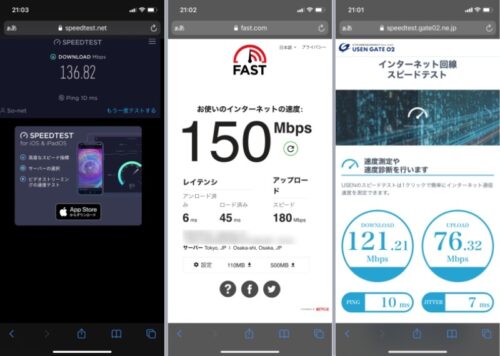
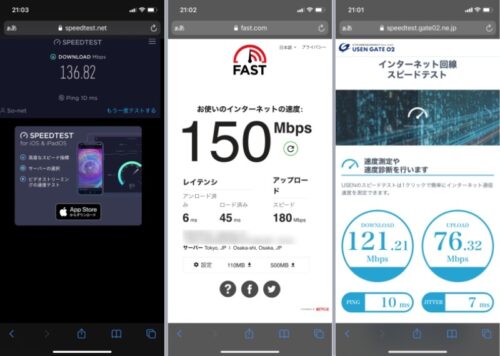
スマホ(iPhone)の計測結果画面
無線LANルーター(Wi-Fiルーター)
スマホ(iPhone)、他のパソコンやタブレットからアクセスしても問題ありません。
パソコン本体(ハードウェア)
BIOSのログ、Windowsイベントビューアーのログを確認しましたが問題なさそうです。
OS(Windows10)
Windowsイベントビューアーのログを確認しましたが問題なさそうです。
Windowsアップデート確認、最新で問題ありません。
無線LAN子機
無線LAN子機「TP-Link の Archer T9UH」、熱対策にヒートシンクも貼っています。
こちらもCHECK




ダウンロード回線速度を計測すると58~65Mbps
導入時に比べるととても遅い。
| Speedtest | 58 Mbps |
| FAST | 65 Mbps |
| USEN | 59 Mbps |
「TP-Link の Archer T9UH」でping値を計測すると、10~18 ms
| Speedtest | 10 ms |
| FAST | 18 ms |
| USEN | 15 ms |
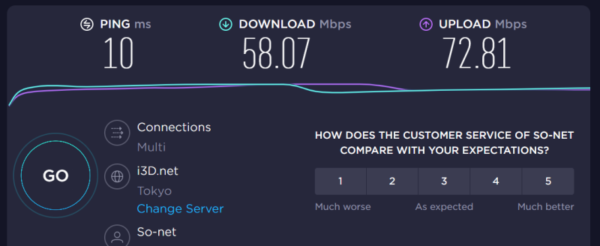
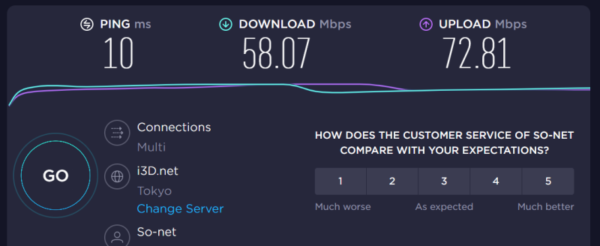


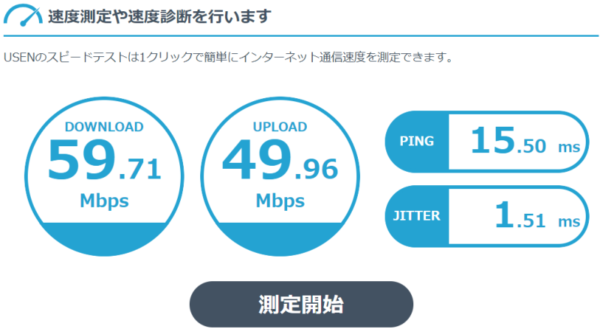
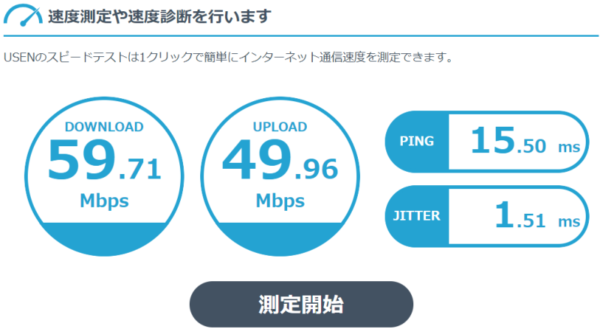
明らかにスマホ(iPhone)、タブレットに比べると、最近デスクトップPCはとても遅いのです。
無線LAN子機は、熱暴走がとても気になるところです。
切り分けの為、無線LAN子機を1代前の「BUFFALO WI-U3-866D」に一時交換。


スピードはいまいちですが、ゲームでラグが全くでません。
これは、もう無線LAN子機「TP-Link Archer T9UH」の問題です。
念の為、TP-LinkのFAQサイトに切り分けがでているので、一様チェックしました。
TP-LinkのFAQ サイト(よくあるご質問)での確認をチェック
TP-LinkのFAQ サイトの確認を行ってみました。
「TP-Linkワイヤレスアダプターが望ましい速度に達していない場合、どうしたらいいですか?」
https://www.tp-link.com/jp/support/faq/709/
1)ワイヤレスルーターのモードをチェック
「11nモードまたは11b / g / n混合モード」を確認、設定問題ないです。
2)ルーターのワイヤレスセキュリティ暗号化を確認
WPA2-パーソナルを確認、設定問題ないです。
3) ルーターの無線チャンネルとチャンネル帯域幅を確認
5Ghz 36チャンネル 電波干渉もなさそうです。
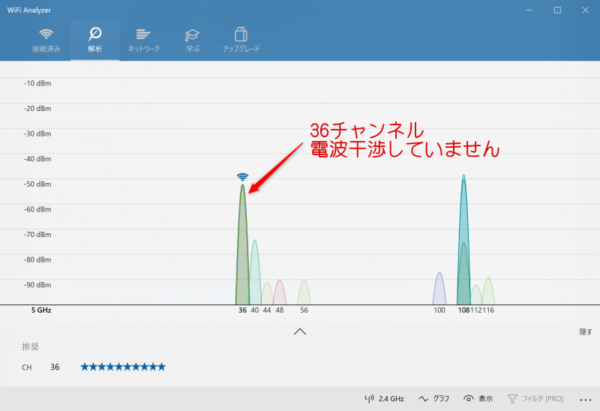
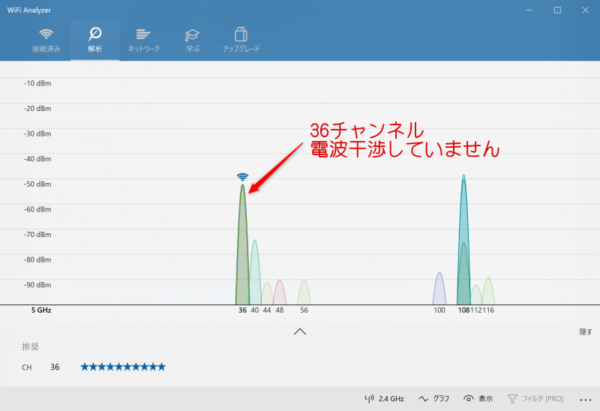


ルーターの最新ファームウェア確認
Synology MR2200ファームウェア確認、SRM バージョン最新1.2.5-8227を確認
このルーターは非常に安定しているのですが、残念ながらWi-Fi6(IEEE802.11ax)には対応していません。


無線LAN子機「TP-Link Archer T9UH」のドライバーを確認、最新のドライバーはありません。
ドライバー公開日は、2018年11月09日
https://www.tp-link.com/jp/support/download/archer-t9uh/
Ⅳ.コンピュータ自体の原因
問題ありません。
やはり、無線LAN子機の問題です。
新しい無線LAN子機の購入を検討
パソコンはデスクトップ型で、ドスパラのGALLERIAです。
デスクトップ型ですので、USB接続以外にPCI Expressインタフェース接続も可能です。
しかし、マイクロATXマザーボードに大きなグラフィックボードが入っているので入るか不安がありました。
この件は別の記事でお話しします。
悩んだ機種は以下の2つ
ASUS の PCE-AX58BT 発売日:2019年9月20日
TP-Link Archer TX3000E 発売日:2019年10月31日
調べるみると2つとも利用している無線カードは同じ Intel Wi-Fi 6 AX200 160Mhz なのです。
価格を考えると「TP-Link Archer TX3000E」ですが、現在利用している「TP-Link Archer T9UH」は熱問題の信頼性を考えると不安があります。
今回はボードをパソコンに組み込むので世界第1位のマザーボードを供給するASUSエイスース(台湾)のほうが長く使えるのではと判断し
「PCE-AX58BT」に決定。
すぐに改善したいのでAmazonで即購入。
ASUS PCE-AX58BT のすごいところ
メモ
- スピードは、最大通信速度2402MbpsによるスムーズなWi-Fi通信
- Wi-Fi6(IEEE802.11ax)テクノロジー 対応
- OFDMAとMU-MIMOによって複数台が接続する混雑する環境においても安定した接続が可能
- 最新規格Bluetooth 5.0 対応、Bluetooth 4.0よりも2倍の転送速度、4倍の通信範囲を実現
- 外部アンテナにより、設置環境に合わせてアンテナを調整することが可能
残念ながら、利用している無線LANルーター(Wi-Fiルーター)Synology MR2200はWi-Fi6に対応していません。
高速通信を望むなら、無線LANルーターの入れ替えも検討ください。
私は、Synologyが好きなのでWi-Fi5でしばらく我慢です。
ASUS PCE-AX58BT のセットアップ
早速翌日に届きました。
ASUS PCE-AX58BTのパッケージ
箱を開けると、目的が不明のマザーボードに接続するためのケーブルが2本
調べるとBluetooth5を利用する為のUSBケーブルで、マザーボードのUSBコネクターとPCE-AX58BTのボードに接続します。


パソコン本体に接続するスロットルは、「PCI Express x1」(ピーシーアイ エクスプレス かけいち)です。
「PCI Express 」デスクトップPCの機能拡張のための接続規格です。
3種類のPCI Expressスロットがあります。
PCI Express x1 / x4 / x16のタイプの3種類のPCI Expressスロットがあります。
「PCI Express x4 / x16」は「PCI Express x1」のボードも接続可能ですが、接続できない事象も報告されているので「PCI Express x1」に接続してください。
「PCI Express x1」の解説はBUFFALOさんのサイトが参考になります。
https://www.buffalo.jp/topics/knowledge/detail/connect-pcie-x1.html
Windows10を起動すると、ドライバーソフトをインストールしなくてもネットワークが利用可能になりました。
ASUS PCE-AX58BT のスピード測定(ドライバーソフトインストール前)
「ASUS PCE-AX58BT」でダウンロード回線速度を計測すると、72~75Mbps
| Speedtest | 74 Mbps |
| FAST | 75 Mbps |
| USEN | 72 Mbps |
「ASUS PCE-AX58BT」でping値を計測すると、8~16 ms
| Speedtest | 8 ms |
| FAST | 15 ms |
| USEN | 16 ms |
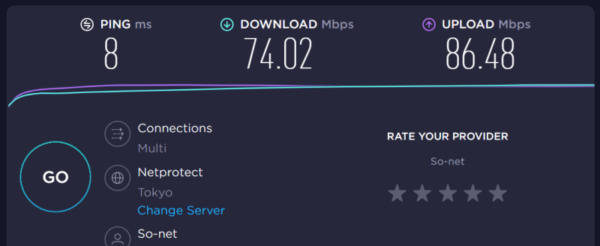
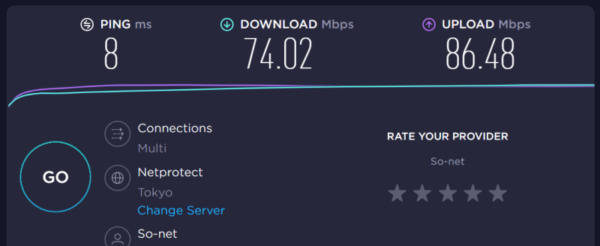


FASTのサイト結果
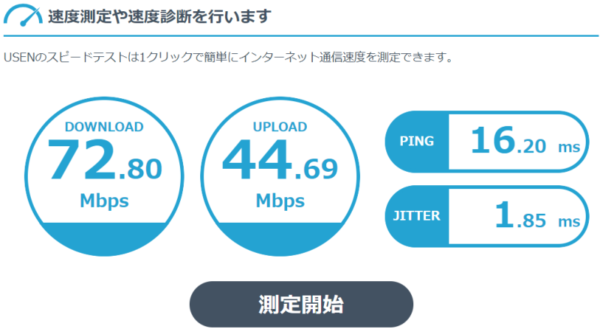
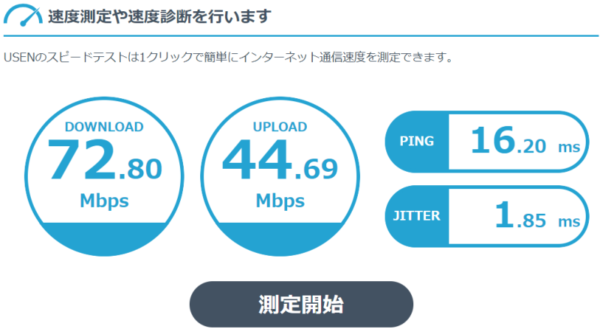
USENのサイト結果
これぐらいのアップなのか? おかしくないか?
ドライバーのバージョンを確認すると
Intel(R) Wi-F- 6 AX200 160MHz
プロバイダー:Microsoft
バージョン:21.10.2.2
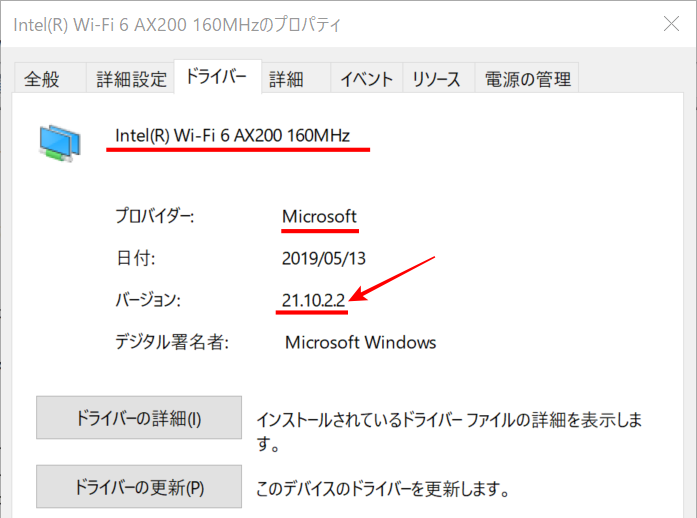
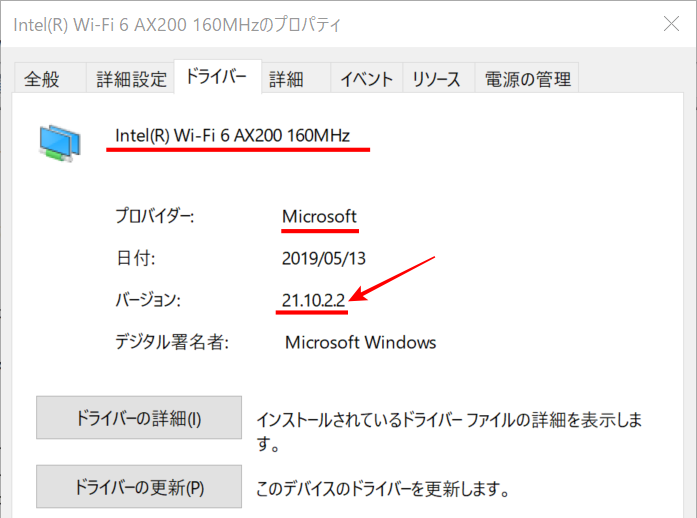
マニュアルを確認すると、Wi-Fiドライバーのインストール指示が書かれています。
忘れておりましたソフトの力を。
付属のCDより早速ドライバーをインストールしました。
ASUS PCE-AX58BT のスピード測定(ドライバーソフトインストール後)
再度計測
「ASUS PCE-AX58BT」でダウンロード回線速度を計測すると、125~150Mbps
| Speedtest | 129 Mbps |
| FAST | 150 Mbps |
| USEN | 125 Mbps |
「ASUS PCE-AX58BT」でping値を計測すると、7~19 ms
| Speedtest | 7 ms |
| FAST | 19 ms |
| USEN | 14 ms |
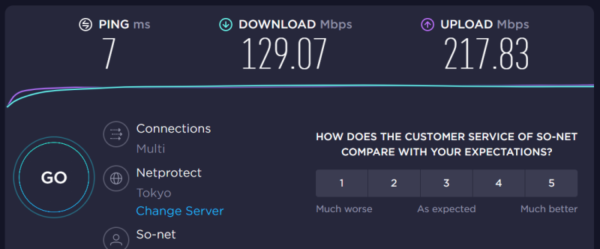
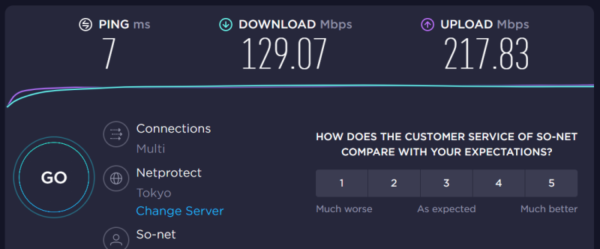


FASTのサイト結果
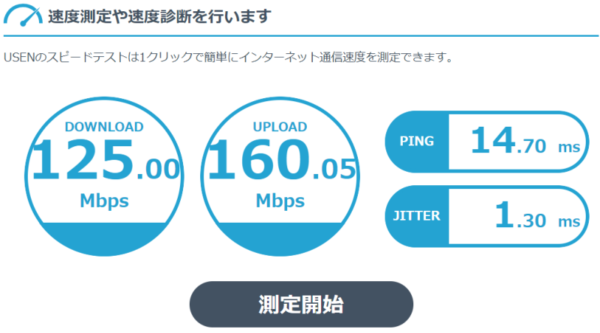
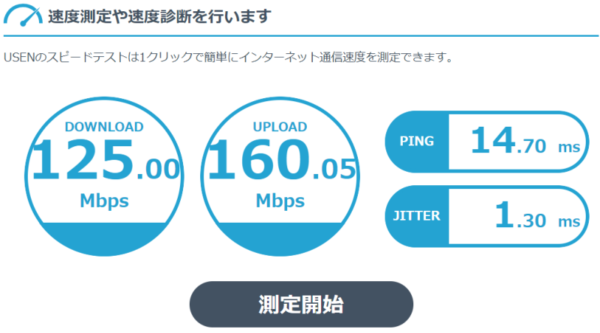
十分な結果です。
交換前
「TP-Link の Archer T9UH」でダウンロード回線速度を計測すると、58~65Mbps
「TP-Link の Archer T9UH」でping値を計測すると、10~18 ms
↓
交換後
「ASUS PCE-AX58BT」でダウンロード回線速度を計測すると、125~150Mbps
「ASUS PCE-AX58BT」でping値を計測すると、7~14 ms
ダウンロード回線速度は約2.3倍アップです。
ping値はあまりかわりませんでした。
ドライバーのバージョンを確認すると、しっかりバージョンアップしております。
Intel(R) Wi-F- 6 AX200 160MHz
プロバイダー:Intel ← (前)Microsoft
バージョン:21.40.2.2 ← (前)21.10.2.2
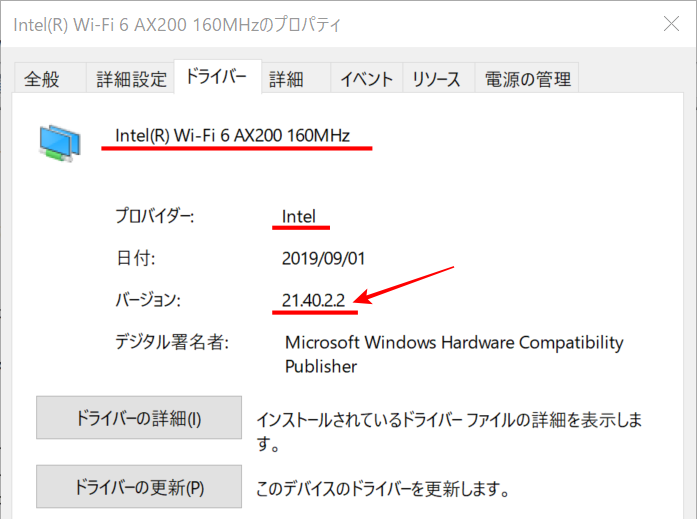
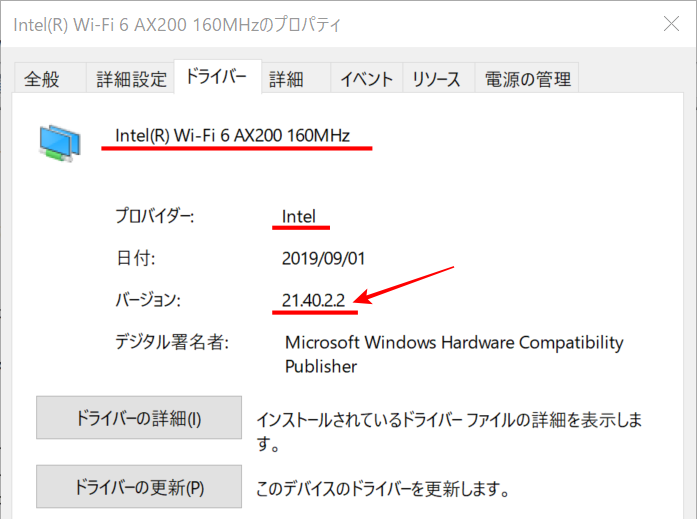
問題は解決
結果は全て解決されました。
テレワークでは、キーボードの入力に1秒待ち
↓
噓のように待ちが無くなりました。
ネットゲームではラグ(時間のズレ)が生じて、ゲームがフリーズ、相手にも迷惑をかけていました。
↓
ラグが無くなりました。
約1.5か月、パソコン本体の問題かなと悩んでいたのがアホみたいです。
まとめ
原因
パソコンのWi-Fiが遅い原因は、Wi-Fi子機の問題でした。
購入して14か月、「TP-Link の Archer T9UH」が故障しかけていたのだろうか。
やはり本体の熱が非常に気になる。ヒートシンクで対策をしたのだけど14か月は短命です。
対応
「TP-Link の Archer T9UH」から「ASUS PCE-AX58BT」に交換することで、快適なテレワークとゲーム環境を手に入れました。
デスクトップPCをご利用の方で、「PCI Express x1」スロットルが開いている方は是非、「ASUS PCE-AX58BT」に交換してみてください。快適な環境を手に入れられるはずです。
「ASUS の PCE-AX58BT」はマザーボードのメーカーだから、きっと長持ちしてくれるはずです。
この記事が、いささかなりともお役に立てれば幸いです。

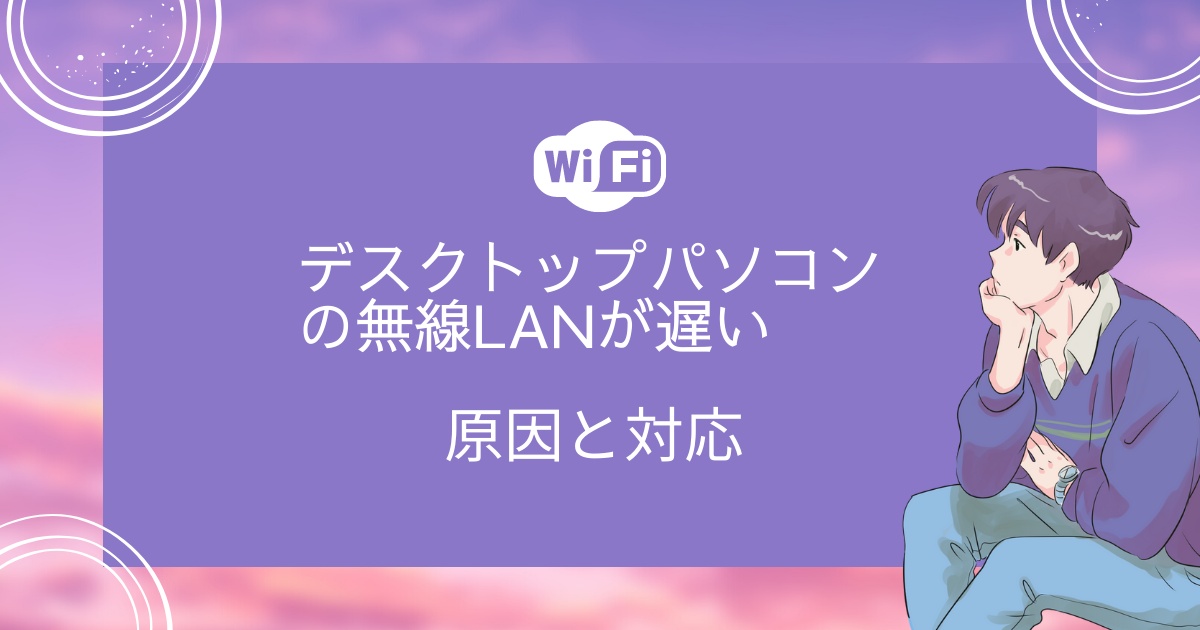






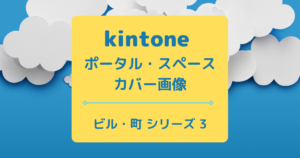
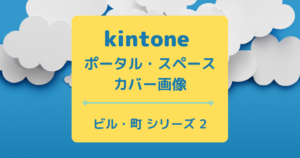
コメント